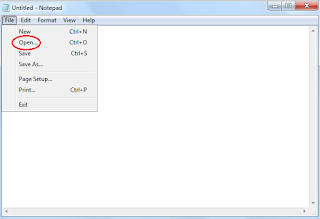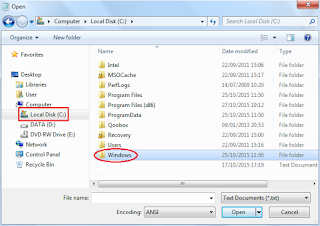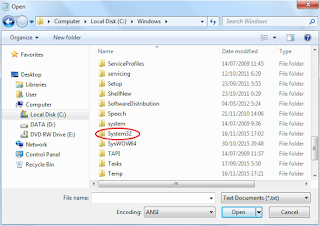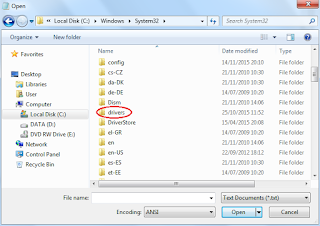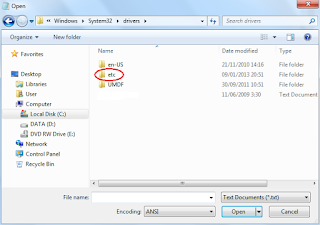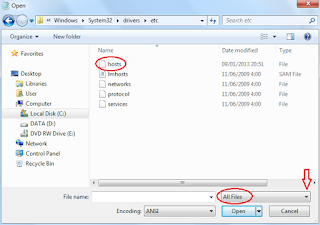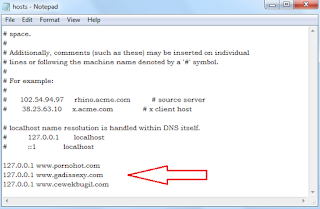Cara Memblokir Website Melalui Komputer - Salah satu cara untuk mencegah anak-anak agar tidak membuka berbagai website yang tidak seharusnya mereka kunjungi adalah dengan melakukan pemblokiran terhadap situs-situs tersebut. Memblokir website yang tidak diperuntukan untuk seorang anak menjadi sangat penting, agar anak-anak terlindungi dari pengaruh negatif sebuah website, seperti website orang dewasa dan lain sebagainya. Jika sebuah website dapat memberikan dampak buruk, maka melakukan pemblokiran pada website tersebut menjadi sesuatu yang harus dilakukan. Selain melalui browser yang Anda gunakan, cara blokir situs web juga dapat Anda lakukan melalui komputer yang Anda gunakan.
Pada saat memblokir situs web di komputer maka yang harus Anda perhatikan adalah url website yang akan diblokir, sebab jika url yang Anda masukan salah maka website tidak akan terblokir, Sebelum Anda melakukan pemblokiran website, cari tahu tentang website mana saja yang harus diblokir, terutama yang akan berdampak buruk bagi anak-anak. Bagi Anda yang ingin melakukan pemblokiran terhadap website-website tertentu, berikut ini adalah cara yang dapat Anda lakukan untuk memblokir website yang tidak diinginkan melalui komputer Anda :
1. Klik kanan pada "Notepad"
2. Klik "Run as administrator"
3. Pada notepad, klik "File"
4. Klik "Open"
5. Pada windows Explorer, klik "Local Disk (C:)
6. Klik "Windows"
7. Klik "System 32"
8. Klik "drivers"
9. Klik "etc"
10. Ubah Text Documents (*.txt) menjadi "All Files"
11. Double klik pada "hosts"
12. Ketik "127.0.0.1 (spasi) alamat website yang ingin diblokir
13. Setelah itu, klik "File" kemudian "Save"
14. Ketikan website yang telah Anda blokir pada browser Anda, dan lihat hasilnya
Itulah Cara Memblokir Website Melalui Komputer yang Anda gunakan. Anda dapat melakukan blokir website sebanyak yang Anda inginkan. Semoga artikel ini bermanfaat.